别让自动编号捣乱!Word 取消编号全攻略
目录
在使用Microsoft Word处理文档时,自动编号功能常让用户感到困扰:输入"1."后自动变为带圆圈的编号,按下回车键时下一行自动生成"2.",甚至删除编号后重新输入仍会触发格式变化。这些"智能"设计本意是提升效率,却在许多场景下适得其反。本文将详细讲解如何彻底关闭自动编号功能,并附带实用操作技巧。

一、临时禁用自动编号的应急方案
当急需输入纯数字列表时,可通过快捷键快速绕过自动编号:
1、Shift+Enter组合键:在段落结尾处按下,可强制换行而不触发自动编号
2、Ctrl+Z撤销:在自动编号生成后立即按快捷键撤销
3、手动覆盖格式:输入数字后按空格键,再输入文本内容
这些方法适用于临时处理,但无法根治问题根源。
二、永久关闭自动编号的进阶操作
需通过Word设置系统修改自动更正规则:
路径(以Office 365为例):
文件 → 选项 → 校对 → 自动更正选项 → 键入时自动套用格式
具体步骤:
1、打开Word文档,点击左上角"文件"选项卡
2、在左侧菜单选择"选项",弹出设置窗口
3、选择"校对"栏目,点击"自动更正选项"按钮

4、 在"键入时自动套用格式"选项卡中

5、取消勾选"自动编号列表"
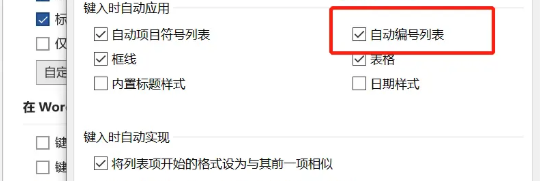
6、建议同时取消"自动项目符号列表"避免类似问题
7、点击"确定"保存所有设置
不同版本注意事项:
1、Office 2007:需通过"Office按钮 → Word选项"进入
2、WPS用户:需在"开发工具 → 加载项"中管理自动更正库
3、Mac版Word:偏好设置 → 自动更正 → 取消"自动项目符号和编号"
如果想要禁止word文档格式的修改,我们可以设置限制编辑,勾选限制对选定的样式设置格式,设置密码进行加密即可。
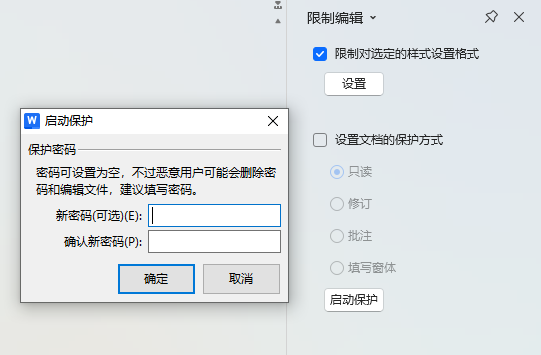
但密码一定要记牢,不然如果忘记了密码,就需要借助PassFab for Word工具,一键移除word限制编辑才行。
